Как подсчитать общее количество элементов (электронных писем) во всех папках в Outlook?
В Outlook автоматически отображается количество непрочитанных элементов/писем рядом с именем папки в панели навигации, как показано на скриншоте справа. Но теперь вам нужно подсчитать общее количество элементов/писем, а не только непрочитанных. Как это сделать? Приведенные ниже решения помогут легко решить эту проблему!
- Подсчет общего количества элементов/писем в одной папке
- Подсчет общего количества элементов/писем в каждой папке с помощью Kutools для Outlook
- Подсчет общего количества всех элементов/писем во всех/нескольких папках
- Подсчет общего количества элементов/писем в каждой папке с помощью VBA

Подсчет общего количества элементов/писем в одной папке
Чтобы подсчитать общее количество элементов/писем в одной папке в Outlook, вы можете легко изменить свойства этой папки для её архивации.
1. В панели навигации щелкните правой кнопкой мыши папку, общее количество элементов которой вы хотите подсчитать, и выберите «Свойства» из контекстного меню. См. скриншот ниже:
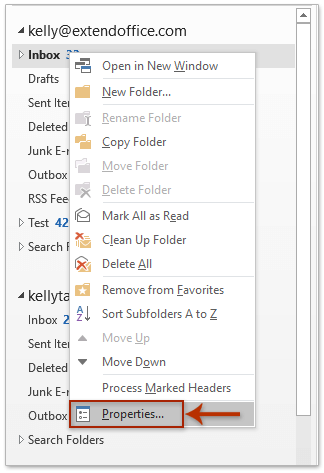
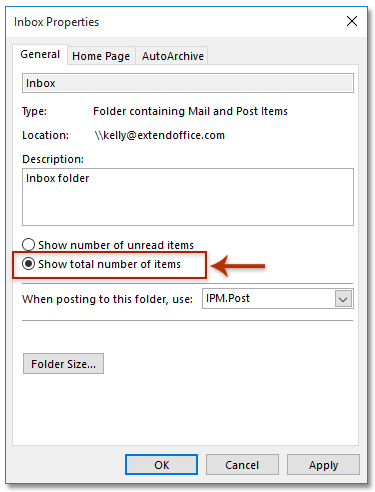
2. В открывшемся диалоговом окне «Свойства» установите флажок «Показывать общее количество элементов» и нажмите кнопку «ОК». См. скриншот выше:
И теперь количество непрочитанных элементов рядом с именем папки заменяется на общее количество всех элементов/писем. См. скриншот:
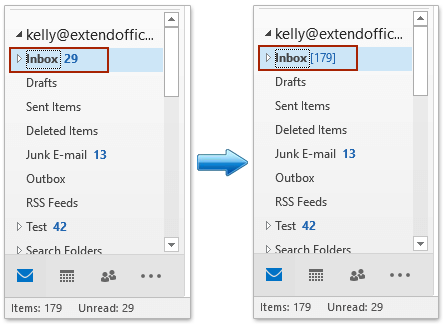
Примечания:
(1) После выбора папки в панели навигации количество всех писем и количество непрочитанных писем также отображаются на «Строке состояния».
(2) Этот метод может одновременно показывать общее количество элементов/писем только в одной папке. Чтобы показать общее количество элементов во всех папках, попробуйте следующий код VBA.
AI Mail Assistant в Outlook: Умные ответы, четкое общение (волшебство в один клик!) БЕСПЛАТНО
Оптимизируйте свои ежедневные задачи в Outlook с помощью AI Mail Assistant от Kutools для Outlook. Этот мощный инструмент изучает ваши прошлые письма, чтобы предлагать умные и точные ответы, оптимизировать содержание ваших писем и помогать легко создавать и редактировать сообщения.

Эта функция поддерживает:
- Умные ответы: Получайте ответы, созданные на основе ваших предыдущих разговоров — персонализированные, точные и готовые к отправке.
- Улучшенное содержание: Автоматически улучшайте текст ваших писем для большей ясности и воздействия.
- Простое составление: Просто укажите ключевые слова, и пусть ИИ сделает остальную работу, предлагая несколько стилей написания.
- Интеллектуальные расширения: Расширяйте свои мысли с помощью контекстно-зависимых предложений.
- Суммаризация: Мгновенно получайте краткие обзоры длинных писем.
- Глобальный охват: Легко переводите ваши письма на любой язык.
Эта функция поддерживает:
- Умные ответы на письма
- Оптимизированное содержание
- Черновики на основе ключевых слов
- Интеллектуальное расширение содержания
- Краткое изложение писем
- Перевод на несколько языков
Лучше всего то, что эта функция будет полностью бесплатной навсегда! Не ждите — скачайте AI Mail Assistant прямо сейчас и наслаждайтесь
Подсчет общего количества элементов/писем в каждой папке с помощью Kutools для Outlook
Если у вас установлен Kutools для Outlook, вы можете быстро подсчитать общее количество всех элементов/писем в каждой папке с помощью функции «Показать общее количество элементов во всех папках». Пожалуйста, выполните следующие действия:
Попрощайтесь с неэффективностью Outlook! Kutools for Outlook упрощает пакетную обработку электронных писем – теперь с бесплатными функциями, работающими на базе ИИ! Скачайте Kutools for Outlook прямо сейчас!!
Нажмите «Kutools Plus» > «Папка» > «Показать общее количество элементов во всех папках».
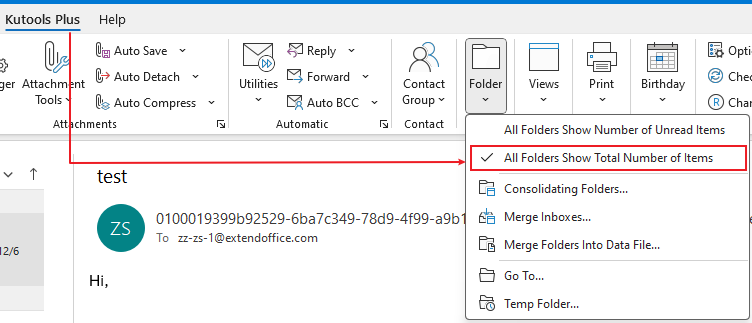
И теперь количество непрочитанных элементов за каждой папкой на панели «Навигация» меняется на общее количество всех элементов мгновенно. См. скриншот:

Подсчет общего количества всех элементов/писем во всех/нескольких папках
Все вышеперечисленные методы касаются подсчета общего количества всех писем в каждой папке. Задумывались ли вы о суммировании числа элементов в каждой папке и получении общей суммы? Этот метод представит функцию «Статистика» Kutools для Outlook для подсчета общего количества всех/нескольких элементов во всех папках.
Попрощайтесь с неэффективностью Outlook! Kutools for Outlook упрощает пакетную обработку электронных писем – теперь с бесплатными функциями, работающими на базе ИИ! Скачайте Kutools for Outlook прямо сейчас!!
1. Нажмите «Kutools Plus» > «Статистика». См. скриншот:
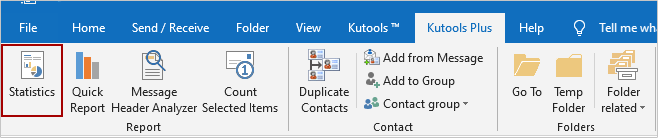
2Нажмите кнопку «ОК» прямо в первом диалоговом окне «Статистика».
Примечание: По умолчанию выбраны все папки во всех учетных записях электронной почты. Для подсчета общего количества в нескольких папках отметьте только их и нажмите кнопку «ОК».
И теперь появляется второе диалоговое окно «Статистика», и вы получите общее количество всех элементов/писем во всех папках всех учетных записей электронной почты, настроенных в вашем Outlook. См. скриншот:
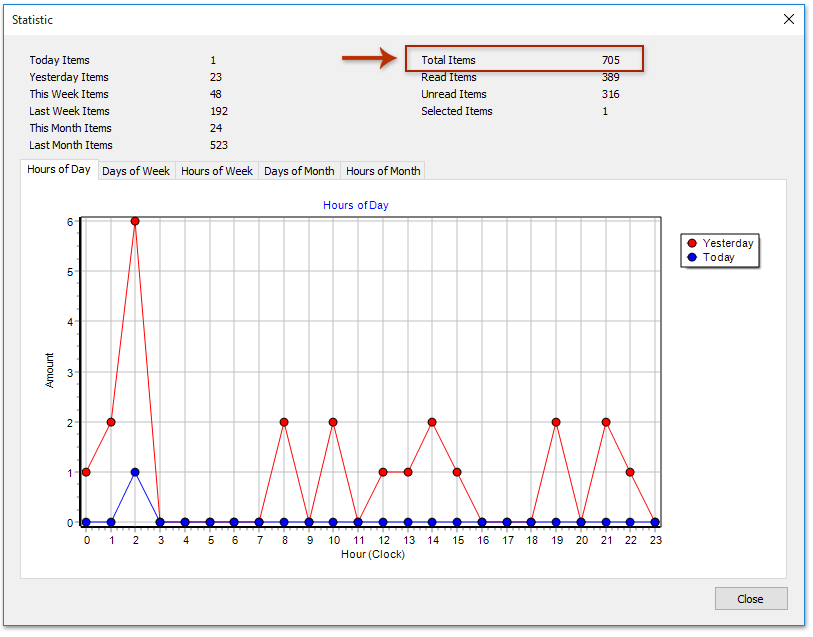
Подсчет общего количества элементов/писем во всех папках с помощью VBA
Для подсчета общего количества всех элементов во всех папках примените приведенный ниже код VBA в Outlook.
1. Одновременно нажмите клавиши «Alt» + «F11», чтобы открыть окно Microsoft Visual Basic для приложений.
2. Нажмите «Вставить» > «Модуль», затем вставьте приведенный ниже код VBA в новое открывающееся окно Модуля.
VBA: Подсчет/отображение общего количества элементов/писем во всех папках в Outlook
Sub ShowTotalInAllFolders()
Dim oStore As Outlook.Store
Dim oRoot As Outlook.Folder
On Error Resume Next
For Each oStore In Application.Session.Stores
Set oRoot = oStore.GetRootFolder
ShowTotalInFolders oRoot
Next
End Sub
Private Sub ShowTotalInFolders(ByVal Root As Outlook.Folder)
Dim oFolder As Outlook.Folder
On Error Resume Next
If Root.Folders.Count > 0 Then
For Each oFolder In Root.Folders
oFolder.ShowItemCount = olShowTotalItemCount
ShowTotalInFolders oFolder
Next
End If
End Sub3Нажмите клавишу «F5» или кнопку «Выполнить», чтобы запустить этот код VBA.
И теперь общее количество элементов/писем в каждой папке отображается рядом с именем папки. См. скриншот:

Демонстрация: подсчет общего количества элементов (писем) в каждой/нескольких/всех папках в Outlook
Связанные статьи
Подсчет общего количества результатов поиска в Outlook
Подсчет количества писем по теме в Outlook
Подсчет общего количества вложений в выбранных письмах в Outlook
Подсчет количества получателей в полях «Кому», «Копия» и «Скрытая копия» в Outlook
Лучшие инструменты для повышения продуктивности работы с Office
Срочные новости: бесплатная версия Kutools для Outlook уже доступна!
Оцените обновленный Kutools для Outlook с более чем100 невероятными функциями! Нажмите, чтобы скачать прямо сейчас!
📧 Автоматизация Email: Автоответчик (Доступно для POP и IMAP) / Запланировать отправку писем / Авто Копия/Скрытая копия по правилам при отправке писем / Автоматическое перенаправление (Расширенное правило) / Автоматически добавить приветствие / Авторазделение Email с несколькими получателями на отдельные письма ...
📨 Управление Email: Отозвать письмо / Блокировать вредоносные письма по теме и другим критериям / Удалить дубликаты / Расширенный Поиск / Организовать папки ...
📁 Вложения Pro: Пакетное сохранение / Пакетное открепление / Пакетное сжатие / Автосохранение / Автоматическое отсоединение / Автоматическое сжатие ...
🌟 Волшебство интерфейса: 😊Больше красивых и стильных эмодзи / Напоминание при поступлении важных писем / Свернуть Outlook вместо закрытия ...
👍 Удобные функции одним кликом: Ответить всем с вложениями / Антифишинговая Email / 🕘Показать часовой пояс отправителя ...
👩🏼🤝👩🏻 Контакты и Календарь: Пакетное добавление контактов из выбранных Email / Разделить группу контактов на отдельные / Удалить напоминание о дне рождения ...
Используйте Kutools на вашем языке – поддерживаются Английский, Испанский, Немецкий, Французский, Китайский и более40 других!


🚀 Скачайте все дополнения Office одним кликом
Рекомендуем: Kutools для Office (5-в-1)
Скачайте сразу пять установщиков одним кликом — Kutools для Excel, Outlook, Word, PowerPoint и Office Tab Pro. Нажмите, чтобы скачать прямо сейчас!
- ✅ Все просто: скачайте все пять установочных пакетов одним действием.
- 🚀 Готово для любой задачи Office: Установите нужные дополнения тогда, когда они вам понадобятся.
- 🧰 Включено: Kutools для Excel / Kutools для Outlook / Kutools для Word / Office Tab Pro / Kutools для PowerPoint
